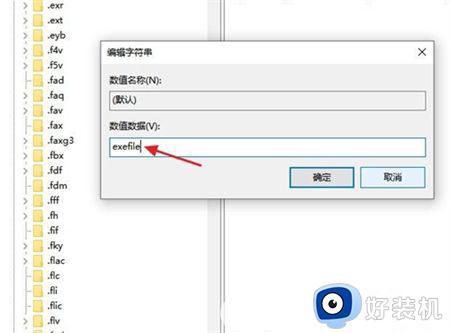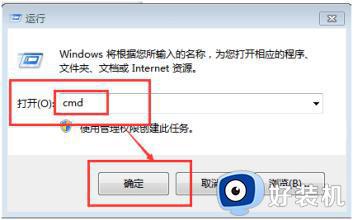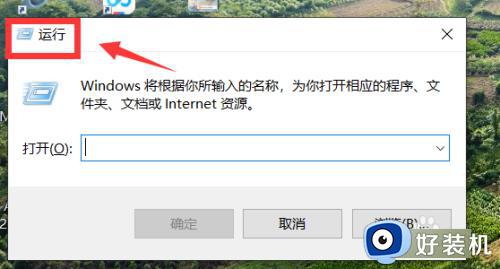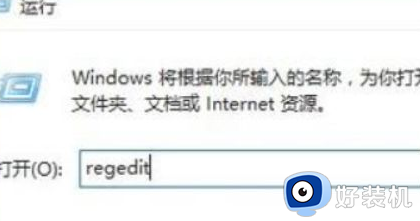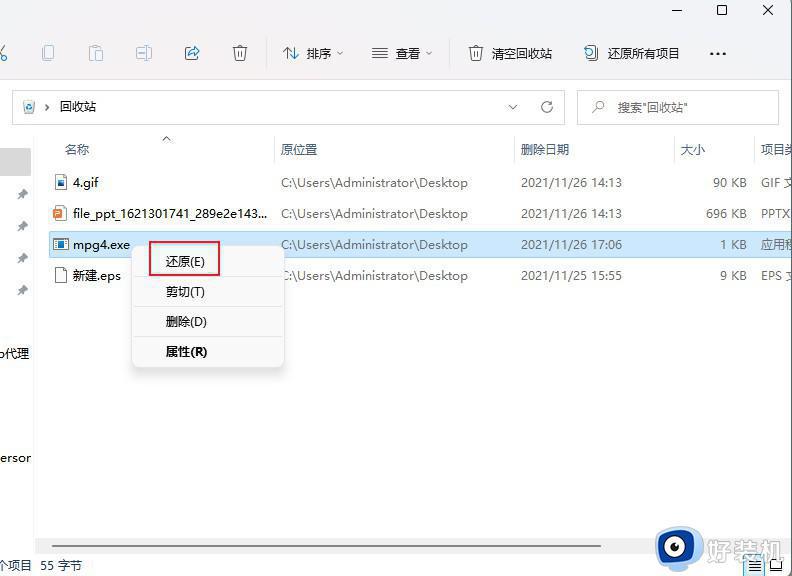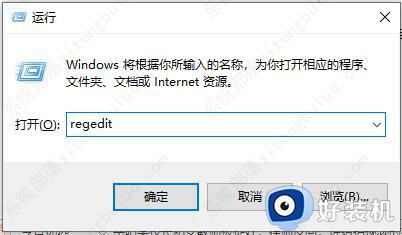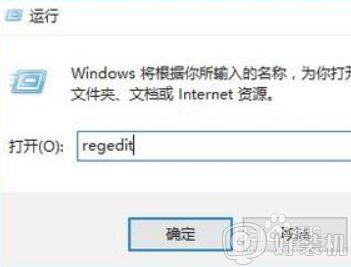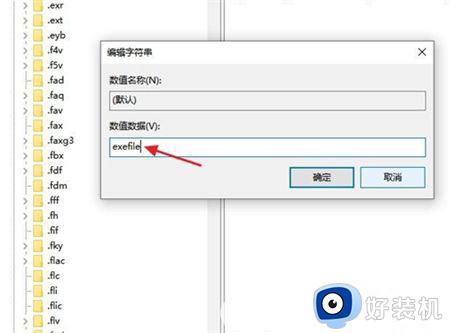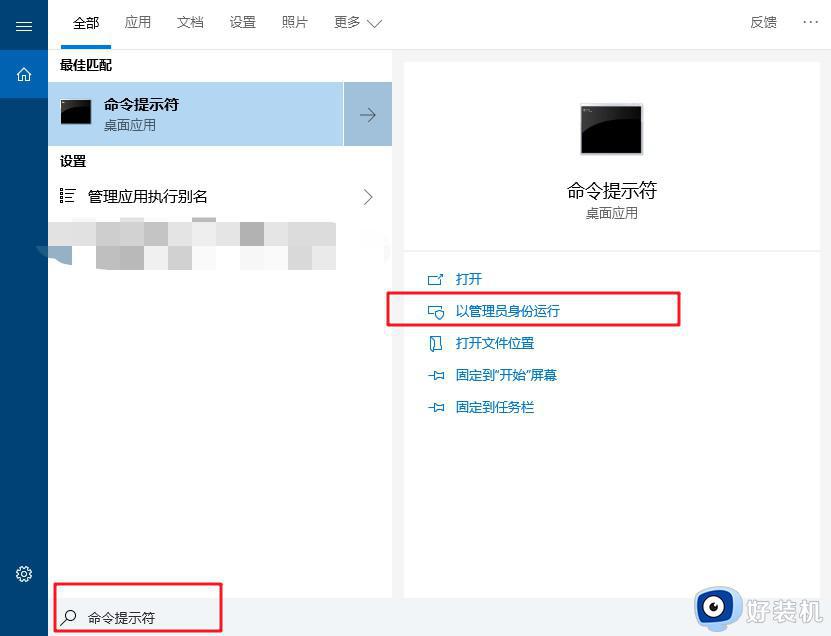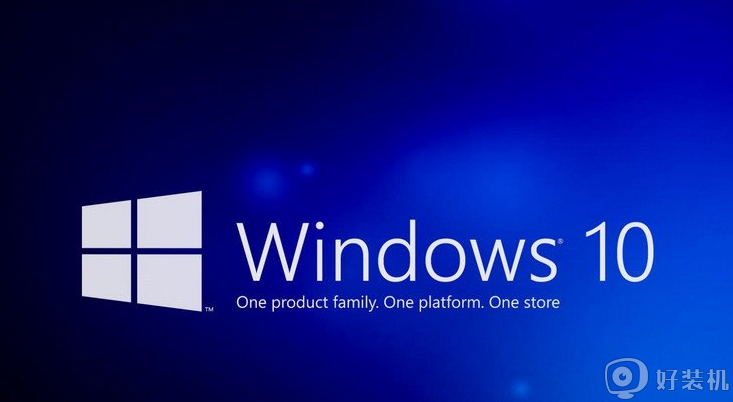win10系统exe文件为什么打不开 win10打不开exe文件的两种解决方法
win10系统exe文件是可执行文件,是一个可以独立运行的文件。鼠标单击文件图标时,就可以直接执行这些指令序列。最近,有用户遇上win10系统exe文件打不开的情况,这个问题如何解决?本文教程和大家详解一下操作方法。
方法一:更改注册表
1、按windows键+R键盘,打开“运行”界面,输入regedit来打开注册表编辑器:
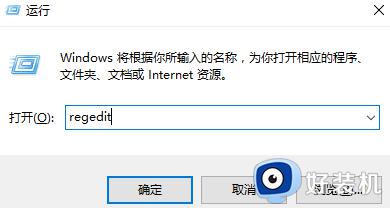
2、打开注册表编辑器后。在左窗格中,转到HKEY_CLASSES_ROOT .exe。然后在右窗格中,双击“(默认)”键并将数据值设置为exefile:
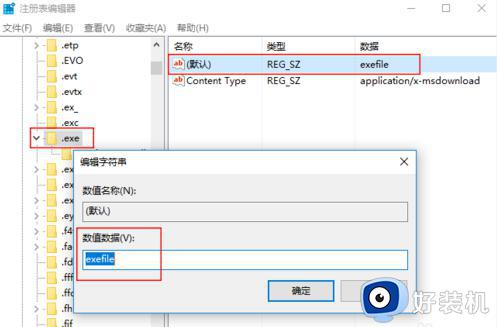
现在转到左窗格中的HKEY_CLASSES_ROOT exefile shell open command键。然后在右窗格中选择(默认),双击它并将其值数据设置为“%1”%*
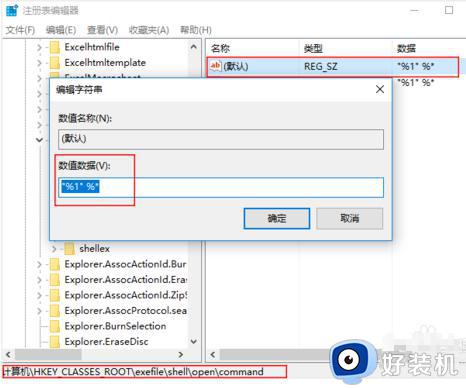
以上操作完成后,重启计算机,检查看是否已经成功修复问题。
注意:
如果在正常模式下不行的话,请在安全模式下应用此方案。进入安全模式时需要执行以下操作:
(1)按住键盘上的Shift键,然后单击重新启动按钮。
(2)选择“疑难解答>高级选项>启动设置”,然后单击“重启”按钮。
(3)当您的计算机重新启动时,将显示一个选项列表。 通过按相应的键选择安全模式。
(4)当安全模式启动时,重复上述步骤。
方法二:将Program Files文件夹的位置更改为默认值
Program Files是所有第三方应用程序的默认安装目录,默认情况下它与Windows 10一起安装在系统驱动器上。为了节省空间,一些用户更改了注册表中默认值。这可能会导致无法打开.exe文件,但您可以通过更改注册表中的Program Files文件夹的位置来解决此问题。为此,请进入安全模式并按照以下步骤操作。
1、启动注册表编辑器。按照“方法一”中步骤2,打开注册表编辑器。
2、找到CurrentVersion键。当注册表编辑器打开时,转到左窗格中的HKEY_LOCAL_MACHINE SOFTWARE Microsoft Windows CurrentVersion键。
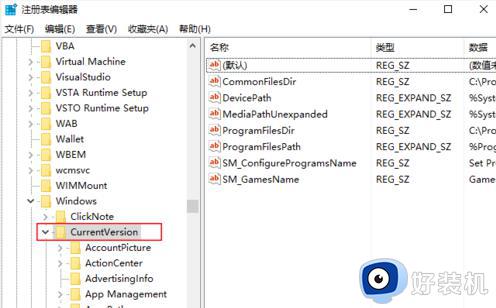
3、更改ProgramFilesDir值。在右窗格中,您会看到几个条目。单击ProgramFilesDir并将其值数据更改为C: Program Files。 如果您有ProgramFilesDir(x86)条目可用,请确保将其值数据更改为C: Program Files(x86)。
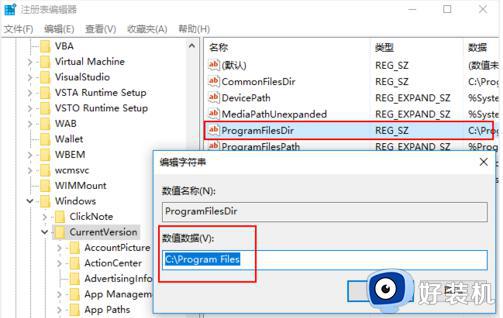
最后重启计算机,检查问题是否被解决。
以上教程分享win10打不开exe文件的两种解决方法,操作步骤简单,希望可以帮助到大家。